Tips Mengatasi Your Connection is Not Private Terlengkap
Error Your Connection is Not Private sebenarnya bukanlah masalah yang sulit diatasi. Anda tidak perlu bingung dan panik kalau tiba-tiba menjumpai error ini di layar komputer atau smartphone saat sedang browsing.
Sebenarnya, error ini sangatlah umum dan pasti pernah terjadi pada hampir semua pengguna internet. Di artikel ini, kami akan membahas cara mengatasi Your Connection is Not Private, serta penyebab kemunculan error ini.
| Kode error | Koneksi Anda Tidak Pribadi Your Connection is Not Private |
| Jenis error | Error koneksi SSL |
| Variasi error | Warning: Potential Security Risk Ahead Your Connection Isn’t Private This Connection Isn’t Private Koneksi Anda Tidak Pribadi Koneksi Ini Tidak Pribadi |
| Penyebab error | Sertifikat SSL tidak valid Error jaringan WiFi Masalah browser Problem pada sistem operasi |
Penyebab Your Connection is Not Private Terjadi
Berikut ini adalah beberapa penyebab munculnya pesan your connection is not private di browser :
1. Kendala pada SSL website
Error your connection is not private umumnya muncul karena website yang ingin Anda akses tidak aman. Tandanya adalah sertifikat SSL yang sudah kadaluarsa atau tidak ada sama sekali. Seperti yang Anda tahu, SSL adalah metode yang bertugas mengamankan akses website.
Ketika Anda berusaha mengakses website yang SSL-nya mati, browser akan memperingatkan Anda dengan menampilkan pesan “koneksi Anda tidak pribadi”.
2. Waktu dan tanggal di komputer tidak update
Penyebab lain munculnya peringatan “koneksi Anda tidak pribadi” adalah waktu dan tanggal di komputer tidak sesuai dengan waktu dan tanggal saat mengakses.
Misalnya, Anda mengakses website pada tanggal 30 Agustus 2022, tetapi waktu dan tanggal di komputer atau laptop Anda tercatat masih di tanggal 20 Agustus 2017.
Browser menggunakan waktu dan tanggal di komputer untuk memverifikasi sertifikat SSL situs yang Anda kunjungi. Jadi, browser akan menganggap SSL tidak berlaku, padahal tanggal komputer yang keliru.
3. Antivirus terlalu sensitif
Antivirus yang Anda gunakan bisa memicu munculnya pesan your connection is not private.
Hal tersebut terjadi karena fitur SSL scanning di beberapa antivirus terlalu sensitif. Alhasil, justru dapat memblokir website yang SSL-nya tidak dikenal. Padahal, website tersebut sebenarnya aman dikunjungi.
4. Kendala pada browser
Peringatan your connection is not private bisa muncul karena beberapa masalah di browser, yaitu :
- Permintaan dari browser ke server untuk mengirimkan data halaman website yang terhambat.
- Ekstensi browser yang bermasalah, sehingga menghambat verifikasi sertifikat SSL.
- Kinerja browser terbebani banyaknya data browsing, seperti history, cookies, dan cache.
5. Sistem operasi komputer usang
Sistem operasi yang sudah usang bisa menyebabkan munculnya peringatan “koneksi Anda tidak pribadi”. Sebab, sistem operasi lama bisa saja sudah tidak cocok dengan proses yang dilakukan pada sistem SSL. Dengan begitu, permintaan browser dari sistem operasi lama tidak diijinkan demi keamanan pengguna.
6. Anda menggunakan VPN
Alasan lain munculnya pesan error ini adalah penggunaan VPN. Sebab, VPN memiliki perlindungan keamanan yang justru bisa memblokir sertifikat SSL tertentu. Hal itu mencegah browser untuk membuka website yang ingin Anda akses.
7. Modem internet bermasalah
Ketika modem internet bermasalah, koneksi menjadi tidak stabil sehingga proses loading website bisa terganggu. Inilah yang juga menyebabkan muncul pesan koneksi Anda tidak pribadi.
8. Website diblokir penyedia layanan
Beberapa penyedia layanan internet memblokir website tertentu karena alasan keamanan. Hasilnya, pesan “your connection is not secure” akan muncul saat Anda mengakses website-website seperti itu.
Tips Mengatasi Your Connection is Not Private
Penggunaan sertifikat SSL menjadi penyebab utama terjadinya error ini. Notifikasi ini muncul karena adanya kesalahan pada sisi klien atau pengguna, baik Anda sebagai pemilik website maupun sebagai pengunjung.
Error Your connection is not private bisa diatasi dengan :
- Reload Halaman
- Tidak Menggunakan Wi-Fi Umum
- Menghapus Data dan Histori Browser
- Menggunakan Mode Incognito
- Mengatur Tanggal dan Waktu PC
- Mengecek Antivirus atau Keamanan Internet
- Mematikan VPN Sementara
- Mencoba Menggunakan Proxy
- Merestart Router
- Melanjutkan dengan Koneksi Tidak Aman
- Mengabaikan Pesan Error SSL
Selanjutnya, kami akan membahas poin-poin di atas secara lebih mendetail beserta alasan Anda perlu melakukannya.
1. Reload halaman
Kalau pesan error ini muncul, cara termudah untuk mengatasinya adalah dengan mereload halaman situs. Meski terkesan sangat simpel dan sederhana, metode ini kerap berhasil. Kemungkinan besar sertifikat SSL sedang di-reissue atau browser gagal mengirimkan permintaan ke server.
2. Jangan gunakan WiFi umum
Kedengarannya aneh, tapi menggunakan wifi yang tersedia di tempat-tempat umum, seperti kafe atau bandara, bisa memicu munculnya error ini.
Mengapa? Karena koneksi publik biasanya dijalankan melalui HTTP. Oleh karena itu, apabila Anda melakukan transaksi menggunakan wifi umum, informasi yang Anda masukkan menjadi tidak terenkripsi.
Format informasi tersebut akan berupa teks dan semua orang yang menggunakan jaringan wifi yang sama bisa melihat, bahkan mencuri data pribadi Anda.
Untuk memperingatkan Anda akan kemungkinan terjadi hal ini, browser secara otomatis menampilkan pesan error your connection is not private.
Kadang kala cache dan cookie browser kelebihan beban dan menyebabkan munculnya error ini.
Berikut langkah-langkah untuk menghapus cache Google Chrome :
- Cari dan klik tiga tanda titik di kanan atas layar Google Chrome dan pilih History.
- Klik Clear Browsing Data di sisi kiri.
- Tandai boks yang ada di tab Basic untuk membersihkan cache dan cookie browser, atau buka tab Advanced untuk melihat lebih banyak opsi.
- Klik Time range, lalu pilih All time.
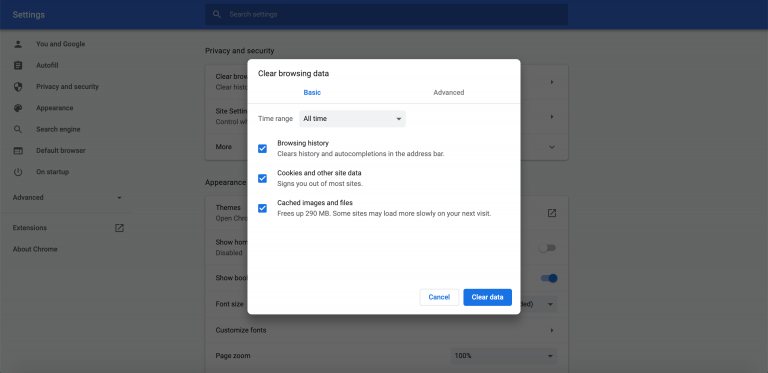
- Klik Clear data.
4. Buka website dengan incognito mode
Anda tidak perlu menghapus cookie dan cache yang tersimpan di browser untuk mengecek apakah memang benar keduanya yang menyebabkan error Koneksi Anda Tidak Pribadi.
Cukup buka website melalui Incognito mode. Penggunaan mode ini tidak akan menyimpan data apa pun di komputer.
Untuk mengakses Incognito mode, klik tiga tanda titik di sudut kanan atas layar dan pilih New Incognito Window. Setelah itu, ketik URL website yang ingin Anda buka.
5. Cek pengaturan tanggal dan waktu komputer
Browser menggunakan waktu dan tanggal komputer untuk mengecek keabsahan sertifikat SSL. Apabila waktu dan tanggal tidak sesuai, sertifikat SSL akan dianggap tidak valid.
Dengan memperbaiki pengaturan tanggal dan waktu, Anda bisa mengatasi eror your connection is not private dan terhubung kembali ke website.
Berikut cara cepat untuk mengecek pengaturan waktu dan tanggal di perangkat Windows dan macOS.
Windows
- Buka Settings » Time & Language » Date & Time
- Aktifkan opsi Set time automatically dan Set time zone automatically, lalu cek kesesuaian informasi yang ada.
- Refresh halaman yang akan diakses.
macOS
- Buka System Preferencs » Date & Time
- Pastikan boks Set date and time automatically sudah ditandai.
- Di tab Time Zone, cek apakah opsi Set time zone automatically using current location sudah diaktifkan.
- Refresh web browser untuk mengecek apakah cara ini berhasil mengatasi error.
6. Cek software antivirus atau keamanan internet
Cara mengatasi your connection is not private selanjutnya adalah mematikan fitur SSL scanning di antivirus Anda. Kalau tidak ada opsi untuk menonaktifkan fitur tersebut, Anda perlu mematikan antivirus sementara dan mengakses website kembali.
Jika Anda bisa mengakses website tersebut tanpa kendala, artinya penyebab koneksi tidak pribadi adalah antivirus Anda.
7. Nonaktifkan VPN untuk sementara
VPN (Virtual Private Network) bekerja dengan mengenkripsi dan merutekan ulang koneksi Internet Anda melalui server remote, yang menyembunyikan alamat IP dan menganonimkan identitas online Anda. Lapisan keamanan tambahan ini bisa memblokir beberapa sertifikat SSL dan menyebabkan eror Koneksi Anda tidak pribadi.
Dengan menonaktifkan VPN untuk sementara, pembatas antara koneksi dan website yang akan Anda akses bisa disingkirkan terlebih dahulu agar Anda bisa mengidentifikasi apakah penyebab eror tersebut adalah VPN.
8. Coba akses website melalui proxy
Proxy memiliki cara kerja yang mirip dengan VPN, yaitu merutekan ulang koneksi Anda melalui server remote. Bedanya, proxy tidak mengenkripsi koneksi, dan Anda hanya bisa mengaturnya per aplikasi.
Orang lain mungkin bisa mengunjungi situs tersebut tanpa masalah, dan eror Koneksi Anda tidak pribadi hanya muncul di komputer Anda.
Fungsi proxy lainnya adalah membantu Anda memeriksa apakah website bisa terhubung tanpa masalah melalui ‘jaringan lain’. Perumpamaannya adalah ketika Anda meminjam WiFi milik tetangga untuk mengecek apakah mereka bisa mengunjungi website tersebut.
Untuk mengakses website via proxy, Anda bisa menggunakan layanan gratis dari Hidester, Hide.me, atau VPNBook. Cukup paste URL website yang ingin Anda kunjungi.
Atau, kalau sudah punya alamat server proxy server’s address dan nomor port, Anda bisa mengaturnya di browser. Berikut cara setting proxy Chrome di Windows :
- Klik menu tiga titik di pojok kanan atas, lalu pilih Settings.
- Di sidebar kiri, perluas menu Advanced dan pilih System.
- Klik Open your computer’s proxy settings
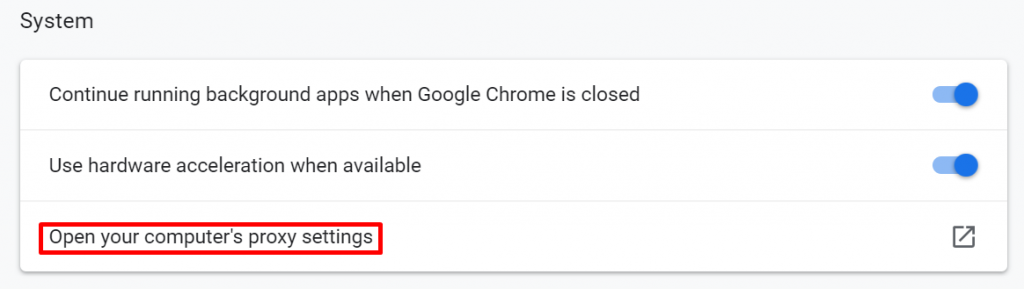
- Di jendela yang muncul, scroll ke bawah hingga menemukan Manual proxy setup lalu aktifkan Use proxy server.
- Paste Alamat dan nomor Port server proxy di kolomnya masing-masing.
- Klik Save.
9. Restart router anda
Apabila menggunakan WiFi di rumah, Anda mungkin sudah tahu bahwa memulai ulang (restart) router bisa mengatasi masalah koneksi. Saat menjumpai eror Your connection is not private, cobalah restart router Anda.
Router memiliki CPU, memori, dan OS sendiri. Seperti komputer, perangkat ini juga bisa mengalami overheat atau memiliki bug. Dengan melakukan restart router, Anda bisa merefresh perangkat dengan cepat dan mudah.
Saat memulai ulang router, pastikan tunggu sekitar 10 detik sebelum menyalakannya lagi. Di dalam router, terdapat kapasitor yang mungkin masih berjalan selama beberapa detik setelah router dimatikan.
Dengan menunggu beberapa detik, kita bisa memastikan bahwa kapasitor tersebut sudah kosong sehingga saat kembali menyala, router bisa menghapus memorinya dan mengulang tugas yang terhambat.
10. Buka website dengan koneksi tidak aman (tidak disarankan)
Meski pesan eror ini mengindikasikan bahwa koneksi yang Anda buat tidak aman, Anda tetap bisa mengakses situs. Hanya saja, risiko keamanannya tinggi.
Untuk bisa mengakses website, lakukan dengan cara manual, yaitu mengklik Advanced » Proceed ke link domain yang ada di bagian bawah layar notifikasi error.
11. Abaikan pesan error sertifikat SSL (tidak disarankan)
Membuka website di koneksi yang tak aman memang mengatasi error ini untuk sementara. Namun, apabila Anda tidak ingin terganggu dengan peringatannya, abaikan saja error sertifikat SSL yang berasal dari Google Chrome.
Perlu Anda ingat bahwa cara ini hanya menempatkan peringatan dalam mode senyap. Notifikasi error masih akan tetap muncul dan mencegah Anda untuk tidak mengakses website yang tidak aman.
Berikut langkah-langkah untuk mengabaikan pesan error sertifikat SSL :
- Klik kanan pada shortcut Google Chrome di desktop.
- Klik Properties.
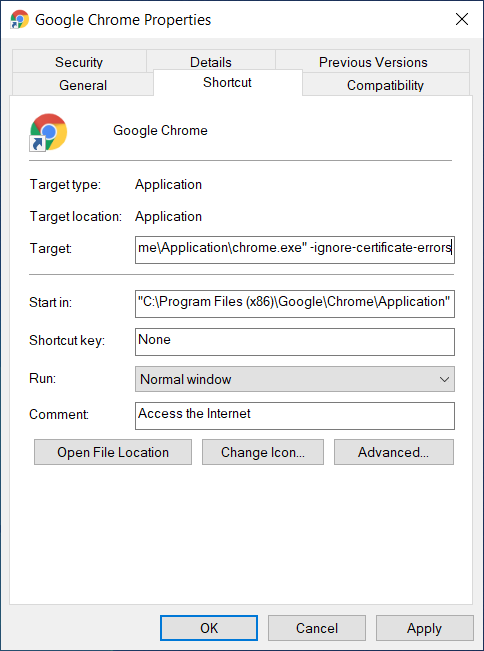
- Di kolom Target, tambahkan kode berikut setelah tanda petik :
–ignore-certificate-errors
- Klik OK.
- Apabila muncul kode error NET::ERR_CERT_COMMON_NAME_INVALID, abaikan saja dan klik Proceed.
- Buka kembali website dan error hilang.
Error Koneksi Anda Tidak Pribadi juga bisa ditangani dengan Chrome flag, apalagi kalau Anda sedang mengetes proyek di komputer atau jaringan lokal. Ketik perintah berikut di kolom alamat Chrome :
chrome://flags/
Cari opsi Allow invalid certificates for resources loaded from localhost dan pilih Disabled.
Mengatasi Your Connection is Not Private sebagai Pemilik Website
Jika error Koneksi Anda Tidak Pribadi muncul di website Anda saat pengunjung mengaksesnya, kemungkinan penyebabnya adalah sertifikat SSL website Anda.
Di bagian ini, kami akan menjelaskan 4 cara mengatasi Your Connection is Not Private di website Anda.
1. Cek tanggal berakhir sertifikat SSL anda
Pertama, cek apakah website Anda memiliki sertifikat SSL yang sudah expired. Terkadang, Anda perlu memperbarui sertifikat SSL secara manual, dan Anda mungkin belum melakukannya.
Misalnya, sertifikat SSL gratis dari Let’s Encrypt hanya berlaku selama 90 hari, dan Anda harus memperpanjangnya secara rutin agar tetap aktif.
Untuk mengecek tanggal kedaluwarsa sertifikat SSL di Google Chrome, ikuti langkah-langkah berikut :
- Buka website yang dimaksud, lalu klik ikon gembok di sebelah kolom alamat.
- Klik tombol Connection is secure. Tampilan opsi ini mungkin berbeda, tergantung pada web browser Anda.
- Pilih Certificate is valid.
- Di window yang muncul, Anda akan melihat tanggal kedaluwarsa sertifikat SSL di sebelah Valid from.
Kalau sertifikat SSL Anda masih dalam masa aktif, coba langkah-langkah setelah ini. Jika ternyata sudah kedaluwarsa, mungkin inilah penyebabnya.
Langkah untuk memperpanjang sertifikat SSL akan bervariasi tergantung pada provider web hosting dan otoritas sertifikat Anda. Secara umum, Anda perlu melakukan tiga langkah :
- Buat CSR (permintaan penandatanganan sertifikat) SSL
- Aktifkan sertifikat SSL baru
- Install di website
2. Pastikan sertifikat diterbitkan tanpa masalah
Sertifikat SSL yang tidak diterbitkan dengan benar juga bisa menyebabkan error Your Connection is Not Private. Jadi, Anda harus memastikan bahwa sertifikat SSL sudah diterbitkan dengan benar untuk menghindari masalah apa pun.
Penyebab lainnya adalah Anda tidak menginstall jenis sertifikat SSL yang benar. Misalnya, website yang memiliki subdomain mungkin perlu menginstall sertifikat SSL untuk setiap domain, atau menggunakan SSL wildcard multi-domain.
Organisasi yang menerbitkan sertifikat SSL Anda juga harus berasal dari otoritas sertifikat tepercaya (CA).
Untuk mengetahui organisasi mana yang menerbitkan sertifikat Anda, ikuti langkah ini :
- Buka website Anda dan klik ikon gembok di sebelah kolom alamat.
- Pilih Connection is secure. Tampilannya mungkin berbeda, tergantung pada status SSL.
- Klik Certificate is valid.
- Di sebelah kolom Issued by, Anda akan menemukan nama organisasi yang menerbitkan sertifikat Anda.
Cek apakah organisasi yang mengeluarkan sertifikat SSL Anda adalah anggota CA. Beberapa CA yang paling terkenal adalah Comodo dan DigiCert.
3. Jalankan tes server SSL
Tes server SSL bisa mengecek validitas sertifikat SSL website. Beberapa platform juga memberikan insight yang akan membantu Anda menemukan masalah SSL dan memperbaikinya.
Misalnya, SSL Server Test dari Qualys akan menganalisis SSL website dan menilai kualitasnya. Anda cukup memasukkan nama domain website Anda ke tool online gratis ini.
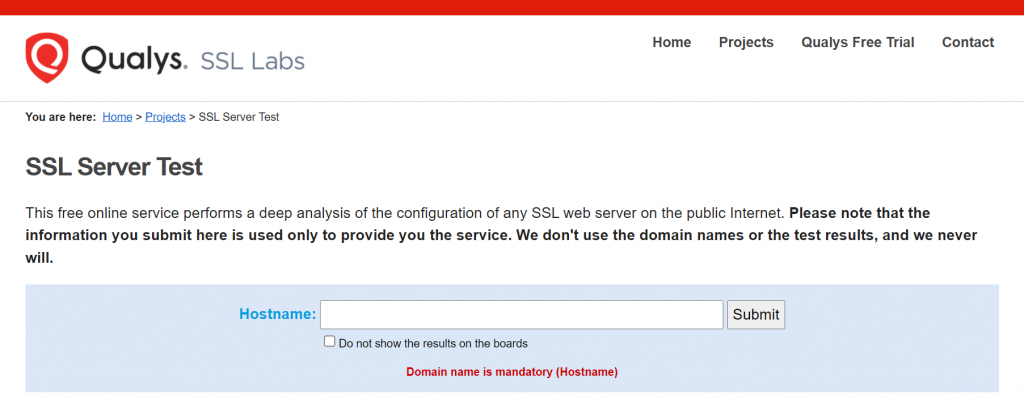
Tunggu beberapa menit sampai tool ini selesai menganalisis konfigurasi SSL website Anda. Setelah itu, Anda akan menerima laporan mendetail dan skor SSL Anda. Untuk melihat ringkasan laporan dan hasil detail scanning SSL, klik salah satu opsi server.
Jika nilainya A, artinya tidak ada masalah dengan sertifikat SSL Anda. Apabila skornya lebih rendah, ada baiknya Anda melihat masalah yang ditemukan untuk mencoba memperbaikinya.
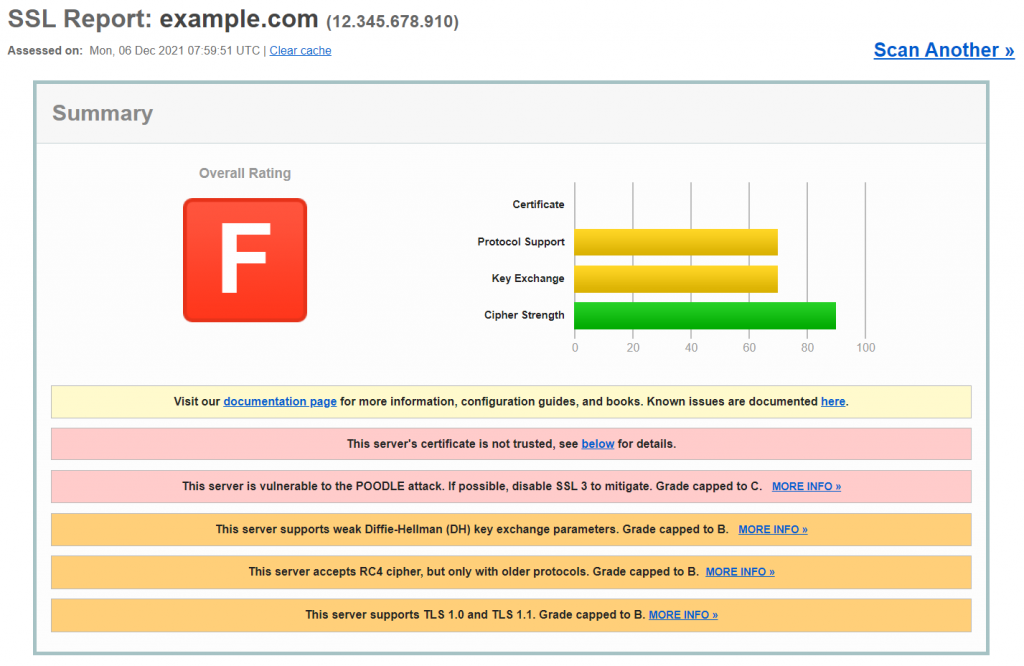
Misalnya, tes ini mungkin menemukan satu atau beberapa hasil berikut :
- Sertifikat server tidak tepercaya
- Server rentan terhadap jenis serangan tertentu
- Server hanya menerima jenis cipher tertentu dengan protokol lama
- Server hanya mendukung versi TLS lama
Untuk mengatasi masalah yang dilaporkan, identifikasi masalah tersebut seperti yang disampaikan dalam laporan lengkap dan ikuti petunjuk yang disarankan oleh tool tes server SSL. Qualys menyediakan tautan ke artikel yang menjelaskan kesalahan ini dan cara mengatasinya.
4. Hubungi web host anda
Jika Anda sudah mencoba metode sebelumnya dan belum berhasil juga mengatasi masalah, hubungi provider hosting Anda karena masalah yang terjadi di host juga bisa menyebabkan error Koneksi Anda Tidak Pribadi.


